Pokemon уже много десятилетий является лучшим домашним развлечением, и до сих пор оно по-прежнему актуально для многих геймеров. Помимо коллекционных карточек, теперь вы можете наслаждаться виртуальными сражениями в Pokemon Go — приложении, позволяющем ловить покемонов в реальном времени. Это увлечение, в котором вам бы хотелось поучаствовать. Но, участвуя в эпических битвах и ловле редких покемонов, вам следует научиться как записать покемон го на Андроиде и Айфоне. Здесь вы будете полностью руководствоваться подробными шагами.
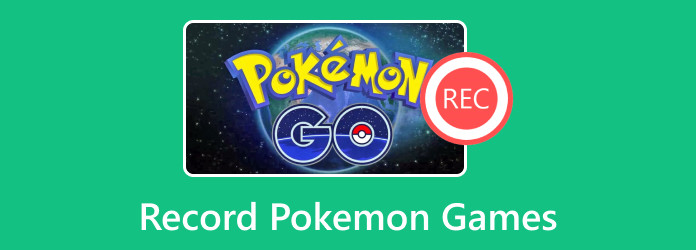
Часть 1. Почему игра про покемонов так популярна?
Японская медиа-франшиза началась в 1996 году и состоит из мультсериалов, видеоигр и многого другого. Его мир вращается вокруг людей, сосуществующих с монстрами, также известными как покемоны. Хотя основной целью игры является квест по ловле покемонов с помощью покеболов, игроку предстоит сражаться с другими игроками, используя пойманных монстров. Вот почему «Покемоны» будут услышаны многими поколениями и призваны сделать детство незабываемым. Помимо создания интерактивных игр, Pokemon ежегодно работает над новыми играми в сотрудничестве с Game Freak, Nintendo и Creatures.
Часть 2. Как записать игровой процесс Pokemon на Android и iPhone
Ищете лучшее приложение для записи Pokemon Go в высоком качестве? Скачать Устройство записи экрана от Blu-ray Master. Программное обеспечение для настольных компьютеров предоставляет различные инструменты записи экрана, в том числе устройство записи телефона для игрового процесса Android и iPhone. Он предназначен не только для записи высококачественных мобильных игр, но вы также можете использовать его для записи аудиозаписи телефона для игрового процесса Pokemon. Кроме того, Screen Recorder имеет видеоредактор в реальном времени, позволяющий обрезать ненужные части записанного игрового видео. С помощью этого решения вы сможете запечатлеть эпические моменты в любой мобильной игре на своем iPhone или Android.

- Профессиональная запись экрана с интуитивно понятным интерфейсом.
- Установите определенное расписание, чтобы запечатлеть самые яркие моменты игрового процесса.
- Экспортируйте видеофайлы в MP4, MOV, WMV и другие форматы.
- Легко зеркально отображать мобильные устройства и записывать действия на экране компьютера.
Бесплатная загрузка
Для Windows
Безопасная загрузка
Бесплатная загрузка
для MacOS
Безопасная загрузка
Шаг 1.Получите бесплатную версию Blu-ray Master Screen Recorder и установите ее на свой компьютер. После этого запустите его и выберите Телефонный рекордер вариант. Выберите операционную систему вашего устройства и подключите его к компьютеру с помощью совместимого кабеля.
При появлении запроса разблокируйте телефон или коснитесь значка Доверять кнопка. Для успешного подключения убедитесь, что два устройства используют одну и ту же сеть Wi-Fi.
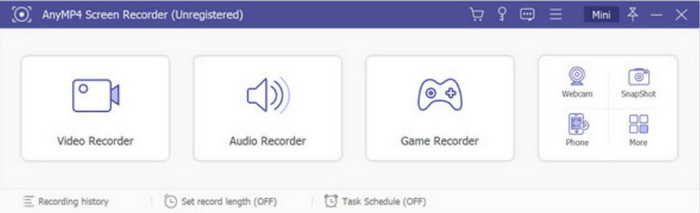
Шаг 2.Как только экран вашего мобильного телефона появится на мониторе, вы можете приступить к настройке диктофона. Лучший способ записать Pokemon Go на iOS или Android — установить выходное разрешение 4K, 2K или 1080p. Вы также можете повернуть экран в желаемое положение.
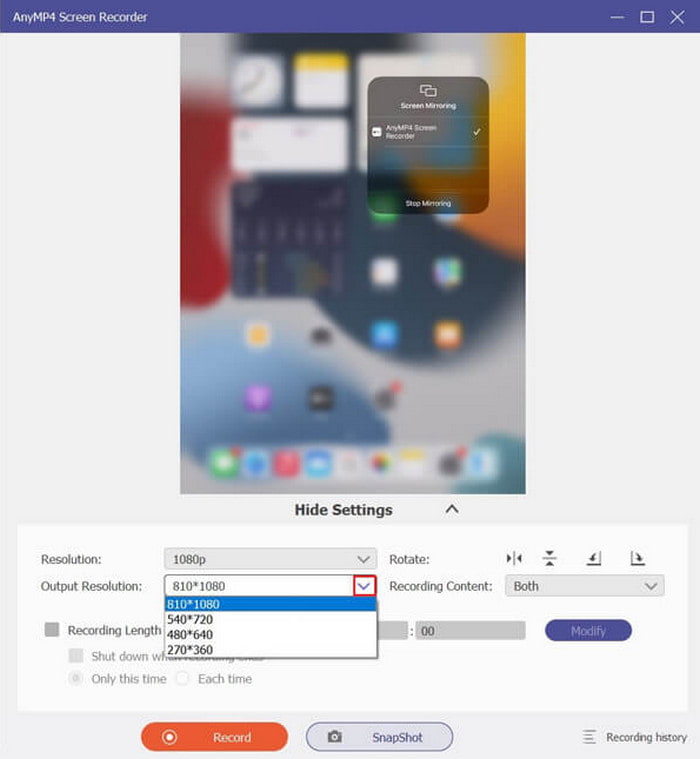
Шаг 3.Нажмите кнопку Записывать кнопку, чтобы начать запись. Играйте в Pokemon Go, пока не закончите. Альтернативно, используйте опцию «Длительность записи», чтобы запланировать снимок экрана. После записи вы можете экспортировать видеофайл из История записи страницу на свое мобильное устройство.

Blu-ray Screen Recorder — это гибкая программа записи экрана. Помимо высококачественной мобильной записи, вам следует попробовать другие решения для записи, такие как Game, Audio и Video Recorder.
Часть 3. Как записать игровой процесс Pokemon на iPhone
В отличие от Android, iOS имеет функцию записи экрана по умолчанию в любой версии. Это означает, что вам не нужно стороннее приложение для записи Pokemon Go на ваш iPhone. В основном функцию записи можно найти в Центре управления, но если вы не можете ее найти, вам все равно придется что-то подправить в настройках. Выполните следующие действия:
Шаг 1.Откройте приложение «Настройки» на своем мобильном устройстве и найдите меню «Центр управления». Найдите параметр «Запись экрана» и нажмите кнопку «Плюс» рядом с ним. Это добавит эту функцию на страницу Центра управления.
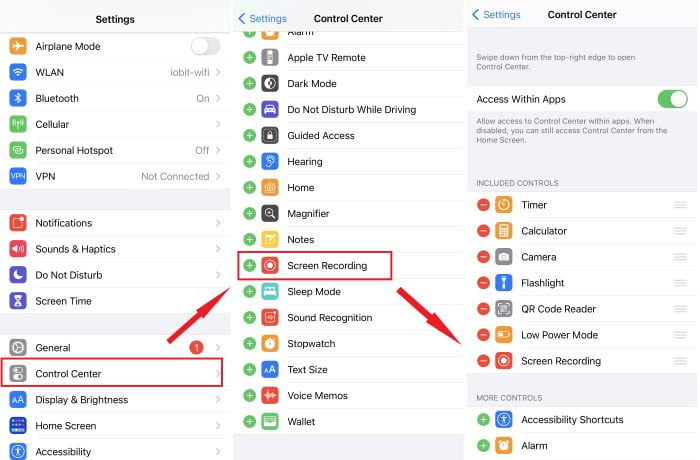
Шаг 2.Теперь откройте Центр управления на своем iPhone и коснитесь значка в виде двойного круга, чтобы использовать функцию записи экрана. Продолжайте играть в Pokemon Go, затем коснитесь красного круга, чтобы остановить запись.
Шаг 3.Записанное видео автоматически сохраняется в приложении «Фото». Чтобы найти все записанные действия на экране, откройте приложение «Фотографии» и перейдите в «Альбомы». Прокрутите до «Типы носителей», а затем вы найдете Записи экрана папка, в которой хранятся все видео.
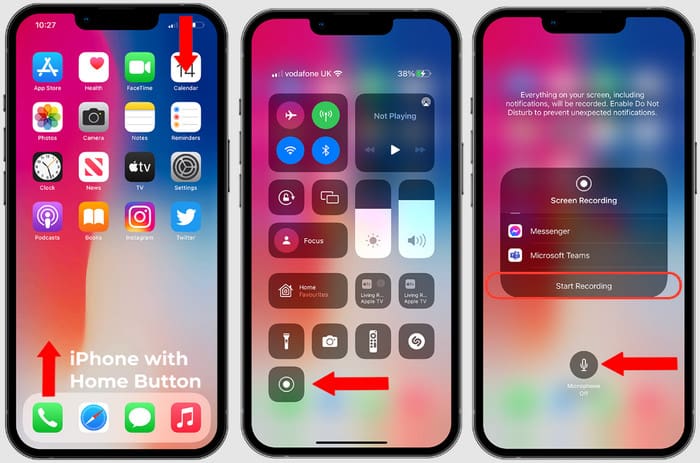
Вы узнали, как записать игровой процесс Pokemon Go на свой iPhone. Для этого вам не нужно загружать стороннее приложение или устанавливать плагин. Если ваш Функция записи экрана iOS не работает, проверьте этот пост, чтобы это исправить.
Часть 4. Часто задаваемые вопросы о записи Pokemon Go
-
Можете ли вы записать экранную запись Pokemon Go?
Абсолютно да. В системе iPhone есть встроенная функция записи экрана, независимо от версии iOS. А вот в Android функция записи экрана встроена только в последнюю версию и зависит от мобильных устройств. Хорошо, что в Google Play доступны сторонние приложения.
-
Как записать битвы покемонов на Switch?
Вы можете захватить Pokemon Go с помощью инструмента захвата, установленного по умолчанию на Nintendo Switch. Вам не нужна карта захвата или установка дополнительного плагина. Все, что вам нужно сделать, это начать игровой процесс. Затем нажмите и удерживайте кнопку «Съемка» на левом джойстике, которая представляет собой квадратную кнопку. Еще одно долгое нажатие, чтобы начать запись.
-
Какого покемона идентифицировано больше всего за одну минуту?
Согласно Книге рекордов Гиннеса, самого идентифицированного покемона менее одной минуты сделала Джен Молли в сентябре 2022 года. Она назвала 82 покемона в местном парке в Либерти, штат Нью-Йорк, США.
-
Нужно ли мне покупать Pokemon Go?
Нет. Приложение можно бесплатно загрузить на iOS и Android. У него нет профессиональной версии, поэтому каждый может наслаждаться ловлей покемонов на своих мобильных телефонах. Но если вам нужны редкие предметы для ваших приключений, Pokemon Go предлагает покупки внутри приложения, которыми вы можете воспользоваться несколько раз.
Подведение итогов
С помощью этого полезного руководства очень легко записать Pokemon Go на свои мобильные устройства. Игра представляет собой превосходный опыт эпических сражений и ловли покемонов. Вы узнали, как снимать с помощью инструмента захвата по умолчанию на iPhone и Android. Для лучшего качества используйте Blu-ray Master Screen Recorder, который может записывать экран с разрешением до 4K, не прерывая игровой процесс. Загрузите его на Windows и Mac и подключите свой iPhone или Android для беспрепятственной записи по телефону!
Другие материалы от Blu-ray Master
- Полное руководство по записи Clash Royale на Win, Mac или iPhone
- [Обновление 2024 г.] Как записывать игры в Steam без задержек
- Как записать игровой процесс League of Legends в высоком качестве
- Учебное пособие — 2 способа записи игрового процесса для PS4 в формате HD
- [2024] 9 лучших программ для записи игр для Windows и Mac
- Руководство по записи Minecraft во время игры с вашим лицом и голосом
Запись игры


